Windows 11로 업그레이드할 때 시스템이 제대로 실행되도록 하려면 하드 드라이브를 올바르게 설치하는 것이 중요합니다. 이 튜토리얼은 드라이브 준비, 파티션 생성, 드라이브 포맷을 포함한 전체 하드 드라이브 설치 과정을 안내합니다. 이 문서에서는 각 단계를 자세히 소개하고 쉽게 이해할 수 있도록 스크린샷 데모를 제공합니다. 이 튜토리얼을 따르면 드라이브를 원활하게 설치하고 Windows 11의 모든 이점을 누릴 수 있습니다.
1. 먼저 8G 이상의 USB 플래시 드라이브를 준비하고 시스템 디스크에 생성하세요.
2. 그런 다음 Win11 시스템 이미지 파일을 다운로드하여 USB 플래시 드라이브에 넣습니다.
3. 다운로드 후 ISO 파일을 로드합니다.
4. 로드가 완료되면 Win11 설치 프로그램을 찾아 실행할 수 있는 새 폴더가 생성됩니다.
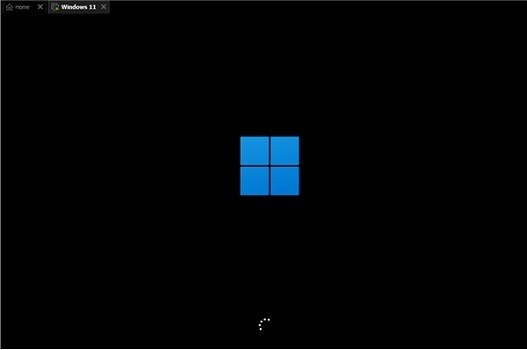
5. 목록에서 [Win11]을 선택한 후 [다음]을 클릭하고
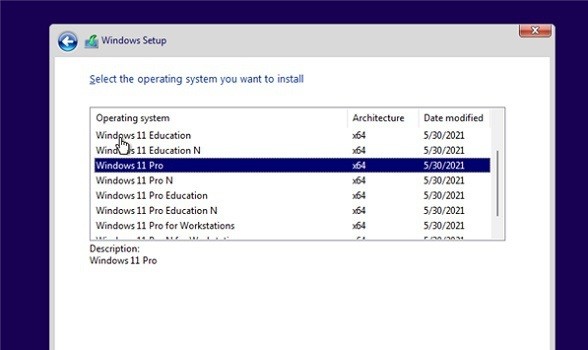
6 프롬프트에 따라 위치와 기본 설정을 설정하세요.
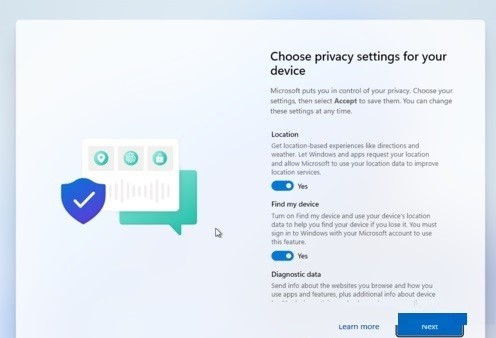
7. 설정이 완료되면 시스템이 자동으로 설치될 때까지 기다리세요. 이때는 다른 작업을 수행하지 마세요.
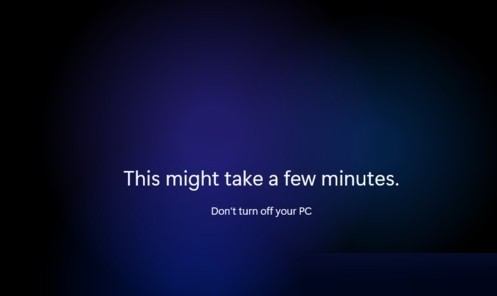
8. 설치가 완료되면 시스템이 자동으로 다시 시작되며, 이후 Win11 시스템을 사용할 수 있습니다.

위 내용은 Win11 하드 드라이브 설치 방법_Win11 하드 드라이브 설치 방법 튜토리얼의 상세 내용입니다. 자세한 내용은 PHP 중국어 웹사이트의 기타 관련 기사를 참조하세요!